Da li Galaxy Z Fold 5 ima proširivu memoriju?

Serija Samsung Galaxy Z Fold prednjači u revoluciji preklopnih pametnih telefona, pružajući korisnicima jedinstveni spoj inovacija i funkcionalnosti.
Kako bi vas zaštitio od slučajnog brisanja datoteka, Windows premješta datoteke koje izbrišete u koš za smeće. Ovo pohranjuje nedavno obrisane datoteke sve dok se ručno ne izbrišu trajno, ne oporave iz koša za recikliranje ili se automatski uklone kako bi se smanjila veličina koša za recikliranje. Jedna od stvari koje možete propustiti u usluzi u oblaku je zaštita od slučajnog brisanja.
Kako bi ponudio istu vrstu zaštite, Dropbox premješta sve izbrisane stavke u nedavno izbrisanu mapu. Ove datoteke će se čuvati u ovoj mapi trideset dana prije nego što budu trajno izbrisane. Ovo je pristojan vremenski okvir da shvatite da ste izbrisali nešto važno.
Savjet : Ako se slučajno nalazite na plaćenoj profesionalnoj razini Dropboxa ili bilo kojoj drugoj poslovnoj razini, izbrisana mapa će umjesto toga zadržati dokumente 180 dana.
Na desnoj strani stranice možete primijeniti filtre na stavke na popisu. To uključuje filtriranje unutar datumskih ograničenja, prema imenu ili e-pošti osobe koja je izbrisala datoteku ili prema mapi u kojoj se datoteka nalazi.
Napomena : dijeljene datoteke možete vratiti samo ako ste izvorno imali dopuštenje za njihovo uređivanje. Ako ste imali samo dopuštenja za čitanje, nećete moći vratiti datoteku.
Da biste vidjeli svoje nedavno izbrisane datoteke, pregledajte i prijavite se na web-mjesto Dropbox. U stupcu s lijeve strane kliknite na "Nedavno izbrisano" da biste vidjeli svoje nedavno izbrisane datoteke.
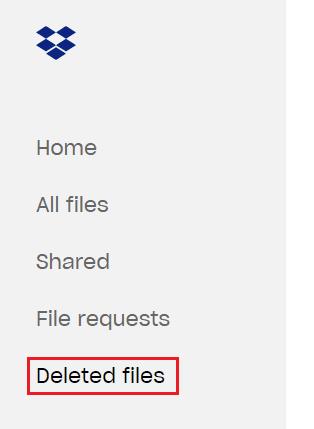
Kliknite na naslov "Nedavno izbrisano".
Da biste vratili datoteku ili mapu, možete je kliknuti na popisu, a zatim odabrati "Vrati" ili "Vrati sve" za mapu. Ako pomaknete miša skroz lijevo od unosa na popisu, možete vidjeti potvrdni okvir; možete koristiti ove potvrdne okvire za odabir više stavki odjednom. Ovo se može koristiti za vraćanje i trajno brisanje odabranih stavki.
Savjet : Vraćanje velikog broja datoteka odjednom može potrajati. Možda ćete morati pričekati da se ponovno pojave u vašem Dropboxu.
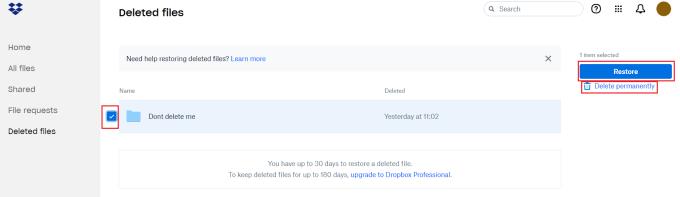
Odaberite jedan ili više dokumenata, a zatim kliknite "Vrati sve" da biste ih oporavili.
Nedavno izbrisana mapa Dropboxa omogućuje vam oporavak datoteka koje su slučajno izbrisane. Slijedeći korake u ovom vodiču, možete vidjeti i oporaviti nedavno izbrisane stavke.
Serija Samsung Galaxy Z Fold prednjači u revoluciji preklopnih pametnih telefona, pružajući korisnicima jedinstveni spoj inovacija i funkcionalnosti.
Ponestaje vam prostora na Dropboxu? Pogledajte ove savjete koji će vam omogućiti više besplatnog prostora za pohranu.
Ako Dropbox značka nedostaje u Office 365, prekinite vezu između računa i računala, a zatim ga ponovno povežite.
Umorni ste od primanja tih e-poruka s malo prostora za pohranu na Dropboxu? Pogledajte kako ih možete isključiti.
Da biste riješili probleme s pregledom Dropboxa, provjerite podržava li platforma vrstu datoteke, a datoteka koju pokušavate pregledati nije zaštićena lozinkom.
Ako se Dropox.com ne učita, ažurirajte svoj preglednik, izbrišite predmemoriju, onemogućite sva proširenja i pokrenite novu anonimnu karticu.
Ako Dropbox ne može pronaći i prenijeti nove fotografije s vašeg iPhonea, provjerite imate li najnovije verzije iOS i Dropbox aplikacije.
Dajte svom Dropbox računu dodatni sloj sigurnosti. Pogledajte kako možete uključiti zaključavanje lozinkom.
Recite Dropboxu kako se osjećate. Pogledajte kako možete poslati povratne informacije da se usluga može poboljšati i saznajte kako se osjećaju njihovi klijenti.
Jeste li se preselili? U tom slučaju pogledajte kako koristiti drugu vremensku zonu na Dropboxu.
Prilagodite svoje radno iskustvo tako što ćete natjerati Dropbox da otvori uredske aplikacije koje su vam potrebne na način na koji trebate da ih otvorite.
Ako e-poruke o aktivnostima Dropbox mape nisu potrebne, evo koraka koje morate slijediti da biste je onemogućili.
Rad s drugima zahtijeva dijeljenje datoteka. Pogledajte kako možete zatražiti prijenos datoteke od nekoga na Dropboxu.
Želite maksimalno iskoristiti Dropbox? Evo kako možete dobiti bilten o novim značajkama kako biste bili u toku.
Neke obavijesti o prijavi na Dropbox nisu potrebne. Evo kako ih isključiti.
Ako ne možete generirati veze na Dropboxu, možda postoji aktivna zabrana dijeljenja na vašem računu. Očistite predmemoriju preglednika i provjerite rezultate.
Pogledajte koliko prostora za pohranu imate na svom Dropbox računu da vidite koliko još datoteka možete prenijeti. Evo kako to možete učiniti.
Standardna pisana struktura datuma ima suptilne razlike između kultura diljem svijeta. Ove razlike mogu uzrokovati nesporazume kada
Saznajte koje alternative imate kada ne možete poslati privitak e-pošte jer je datoteka prevelika.
Saznajte kako je netko došao na vaš Dropbox račun i pogledajte koji uređaji i preglednici imaju pristup vašem računu.
Uklonite pohranjene informacije iz Firefox autofill slijedeći brze i jednostavne korake za Windows i Android uređaje.
Saznajte kako označiti ili označiti određeni tekst u vašim Google Dokumentima pomoću ovih koraka za vaše računalo, pametni telefon ili tablet.
Za rješavanje problema sa zastoju videa na Windows 11, ažurirajte grafički upravljač na najnoviju verziju i onemogućite hardversku akceleraciju.
Pitate se kako prenijeti datoteke s Windowsa na iPhone ili iPad? Ovaj vodič s korak-po-korak uputama pomaže vam da to lako postignete.
Pokretanje programa visokog intenziteta na vašem Chromebooku koristi mnogo CPU snage, što posljedično iscrpljuje vašu bateriju.
Očistite povijest preuzimanja aplikacija na Google Play kako biste dobili novi početak. Evo koraka koje je lako slijediti za početnike.
Saznajte koliko je lako dodati riječ ili drugi jezik za provjeru pravopisa u Firefoxu. Također saznajte kako možete isključiti provjeru pravopisa za preglednik.
Samsung Galaxy Z Fold 5 je jedan od najzanimljivijih uređaja svog vremena u 2023. godini. Svojim širokim preklopnim ekranom od 7.6 inča, uz dodatni prednji ekran od 6.2 inča, Z Fold 5 pruža dojam da držite i upravljate budućnošću.
Pogledajte koje korake trebate slijediti kako biste brzo isključili Google Asistenta i dobili malo mira. Osjećajte se manje nadziranima i onemogućite Google Asistenta.
Mnoge vijesti spominju "mračni web", ali vrlo malo njih zapravo raspravlja o tome kako mu pristupiti. Ovo je uglavnom zato što mnoge web stranice tamo sadrže ilegalan sadržaj.



























